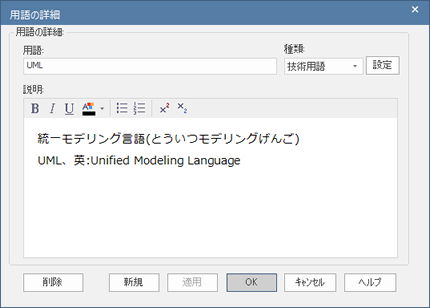プロジェクトの用語集は、プロジェクトで定義された用語が用語集ビューに表示され、内容を確認できます。
用語を定義するには、2つの方法があります。
- 用語集ダイアログから作成する
- モデル内の要素として用語を定義する
用語集ビューではプロジェクトの用語を見ることができます。このビューでは、定義されているすべての用語を見ることができます。以下の操作が可能です。
- 用語の追加
- 用語の種類について、ドキュメント出力時のスタイルを定義する
- 用語を編集する
- 指定した種類のみに表示を絞り込む
- 用語の種類を変更する
- 用語の一覧を印刷する
- 用語を削除する
一覧の内容をCtrl+Cでコピーし、テキストエディタなどにCtrl+Vで貼り付けることも可能です。コピーした内容はCSV形式になります。
利用手順:
リボン |
モデル > 用語集 > 用語集 |
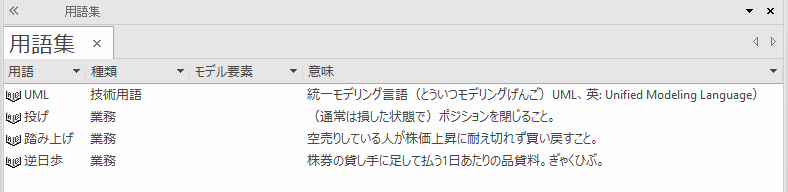
項目を右クリックして表示されるコンテキストメニューから追加, 編集, 種類の変更, フィルタの設定, 削除を実行できます。
ヒント: |
|
用語の詳細ダイアログ
項目 |
説明 |
用語 |
(必須) 用語の名称を入力します。 |
種類 |
(必須) 用語の種類を指定します。 ドロップダウンリストに希望する種類がない場合には[設定]ボタンを押し、新しい種類を追加してください。 このボタンを押して既存の種類を変更した場合でも、現在の対象の用語のみが変更対象となります。 |
説明 |
用語の意味・説明文を入力します。 必要に応じて、入力した内容の書式設定も可能です。 |
新規 |
表示されている内容を消去し、新しい用語を追加します。 |
適用 |
入力した内容を保存します。 |
削除 |
選択している項目を削除します。 削除して良いかどうかの確認ダイアログが表示されます。 |
用語を追加する場合の手順は次の通りです。
# |
操作方法 |
||
1 |
用語集ビューの一覧をダブルクリックするか、あるいは右クリックして「新規追加」を選択します。 用語の詳細ダイアログが表示されます。
|
||
2 |
用語の詳細を入力します。具体的には用語, 種類, 説明を入力します。説明の欄ではリッチテキスト形式が利用できます。 「種類」の選択肢に適切な項目がない場合には、[設定]ボタンを押すと「新しい用語の種類」ダイアログが表示され、種類を追加できます。
|
||
3 |
適用ボタンを押すと追加されます。 |
||
4 |
さらに項目を追加する場合には、新規ボタンを押します。 |
||
5 |
ダイアログを閉じるには、OKボタンを押します。 |
用語を修正する場合の手順は次のいずれかです。
# |
操作方法 |
1 |
用語集ビューの一覧の修正対象の項目をダブルクリックします。 もしくは、用語集ビューの対象の項目を右クリックしてコンテキストメニューを表示させます。 そして、「選択項目を編集」を選択します。 |
2 |
用語の詳細ダイアログが表示され、内容を編集できます。 |
用語を削除する場合の手順は次の通りです。
# |
操作方法 |
1 |
用語集ビューの削除する対象の単語を一覧から選択して右クリックします。 |
2 |
コンテキストメニューから「削除」を選択します。 |
用語の種類を変更する場合の手順は次の通りです。複数の項目を選択して実行できます。
# |
操作方法 |
||
1 |
用語集ビューで対象の項目を選択し、右クリックします。 「種類の変更」を選択すると用語の種類の変更ダイアログが表示されます。 |
||
2 |
用語の種類の変更ダイアログが表示されますので、「新しい種類名」の欄で名前を設定します。 |
||
3 |
OKボタンを押します。プロジェクトの用語集タブで選択していた項目の種類が変更されます。
|
用語集ビューで表示される内容を、指定した種類のみに限定(フィルタ)できます。
# |
操作方法 |
1 |
一覧を右クリックし、「フィルタの設定」を選択します。フィルタの設定ダイアログが表示されます。 |
2 |
「種類」の欄に、表示したい種類を指定します。 |
3 |
OKボタンを押すと表示内容が更新されます。 |
4 |
フィルタを解除する手順は次のいずれかです。
|
注意: |
セキュリティ(アクセス権)の機能が有効になっている場合には、用語集の編集には「用語集の管理」のアクセス権が必要です。 |